
グローバルクラウンの無料体験申し込みの手順を知りたい!



了解!画像つきで解説するね!
ここでは、オンライン英会話の1つ「グローバルクラウン」安心の無料体験の登録・申し込み方法を画像たっぷりでご紹介します。
\今すぐお申し込み!/
グローバルクラウンは無料体験が2回できる!
オンライン英会話の無料体験は1回のみの所もありますが、グローバルクラウンでは、2回の無料体験ができます。
ただし、無料体験できるのは、申し込みから2週間以内です。
そのため、「体験はこの日にしよう!」と決めてから申し込むことをオススメします。
まずは無料体験してみて「よかった」と感じたら
Googleやyahooなどで
「グローバルクラウン クーポンコード」
と検索してみてください。
グローバルクラウン受講生の『紹介コード』が、いろんなブログやSNSで紹介されています。
無料体験終了後、有料レッスン申し込み時に「紹介コード」を入力すると、更に4回分のレッスンがタダになります!
グローバルクラウン無料体験の申し込み手順
「グローバルクラウン無料体験」の申し込み手順は、以下の通りです。
- 公式ページの「無料体験申込み」をタップ
- 個人情報の登録
- 無料体験レッスン予約(日程決め)
上記の手順は3〜5分程度で、カンタンに終わりました。体験の日時決めに少し時間がかかったくらいです。
以下より、画像つきで詳しく解説していきます。
公式ページの「無料体験申込み」をタップ
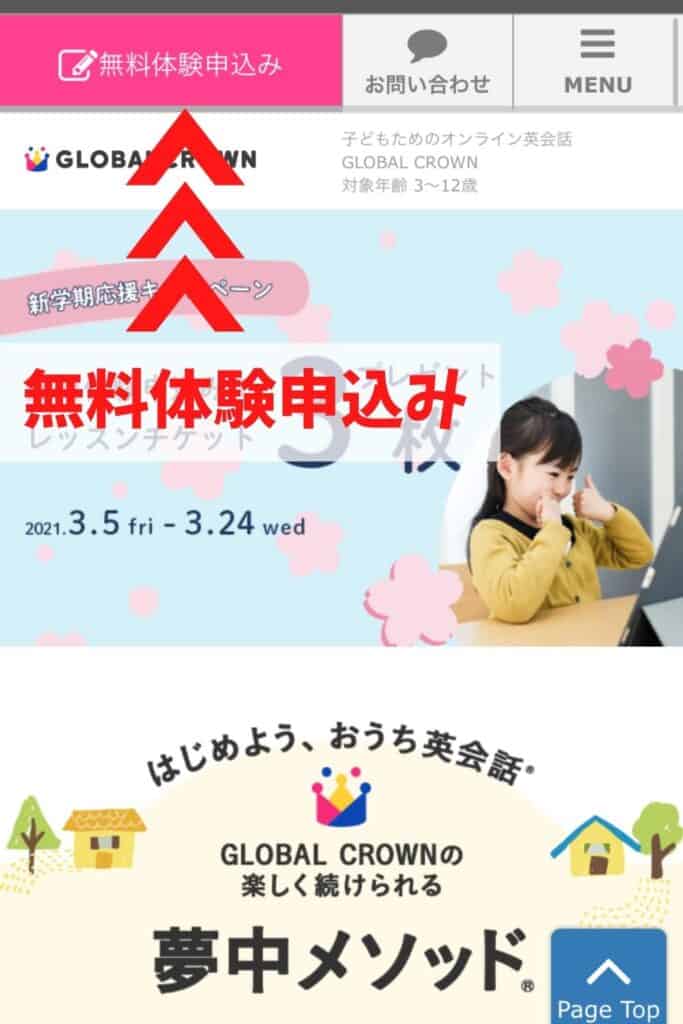
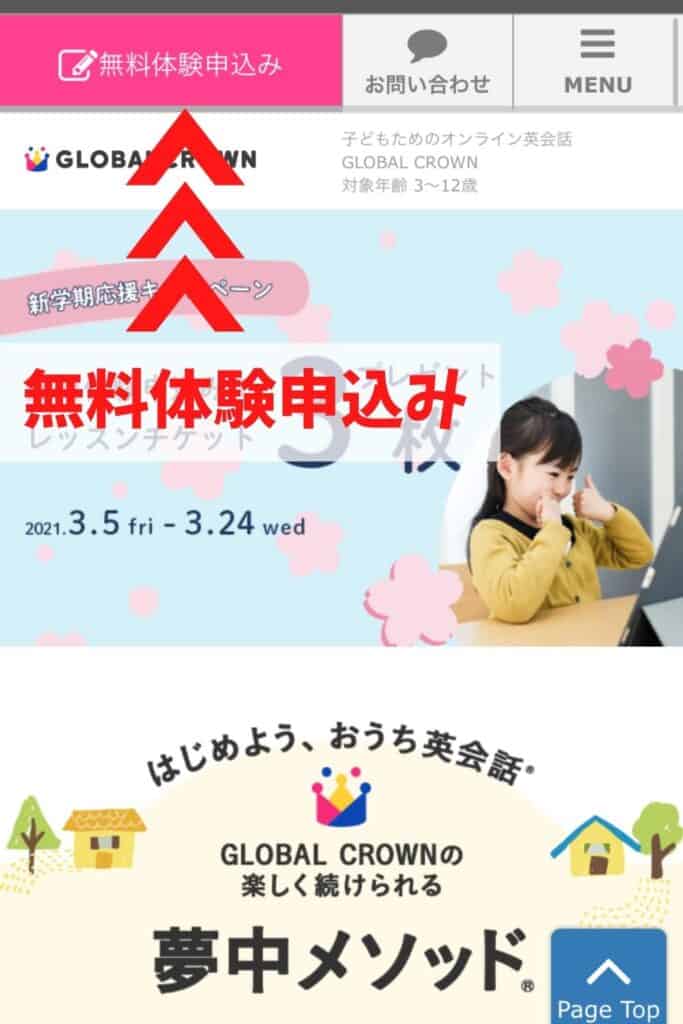
個人情報の登録
次に「個人情報登録ページ」に飛ぶので、入力していきます。
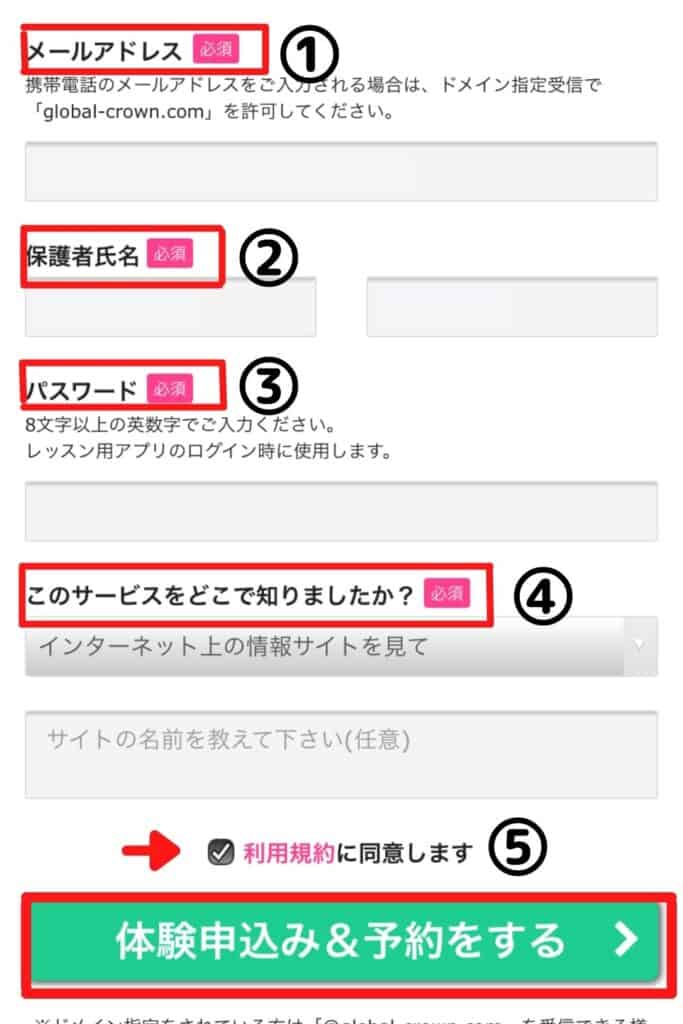
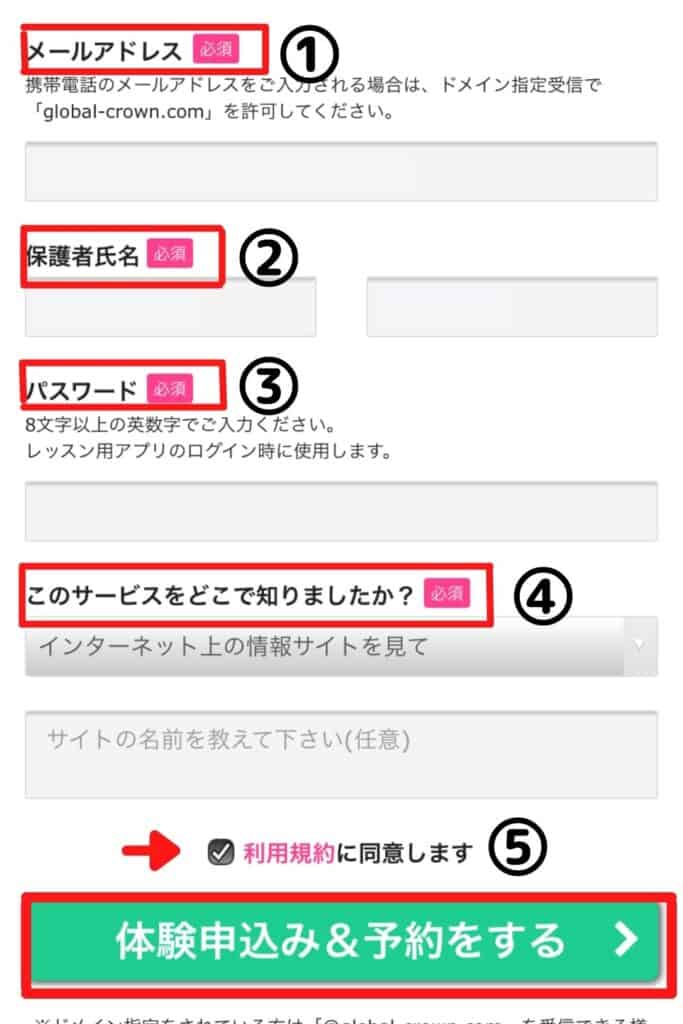
【情報入力手順】
- メールアドレス
- 保護者氏名
- パスワード(8文字以上で設定)
- サービスをどこで知ったか
- 利用規約に同意にチェック
- 体験申し込み&予約をする
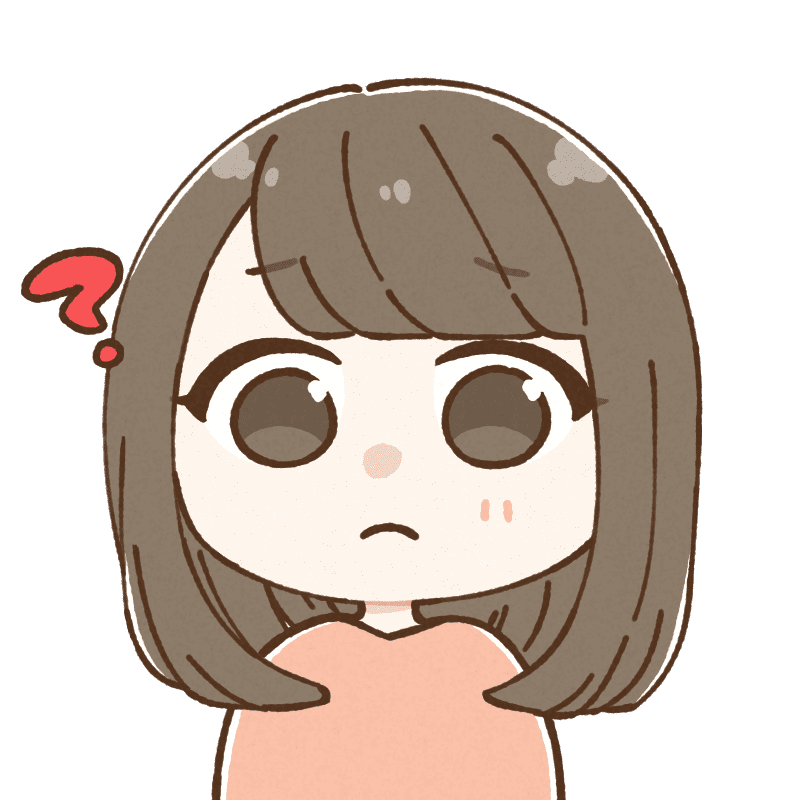
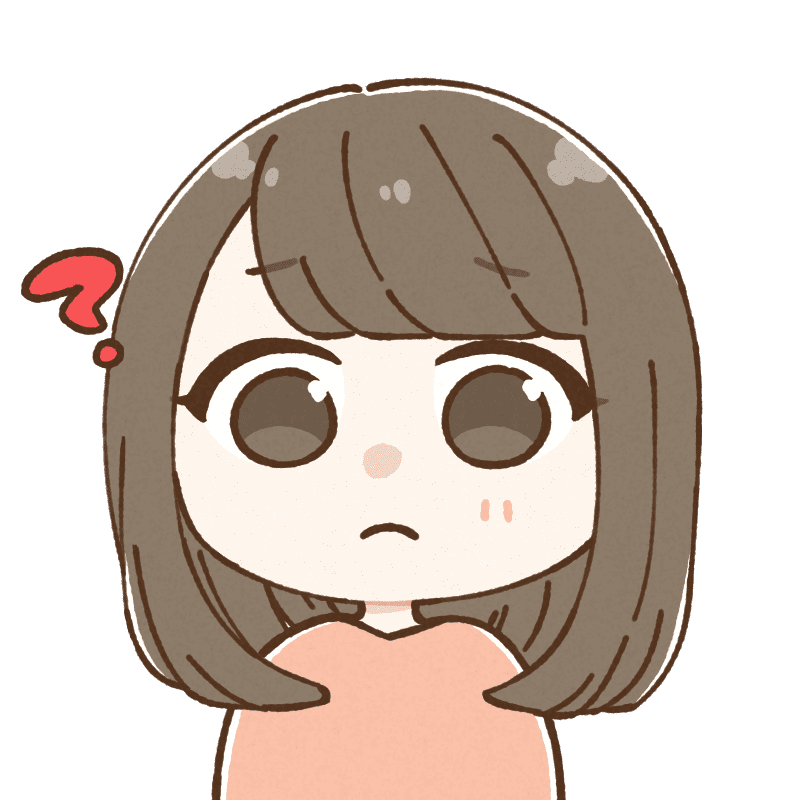
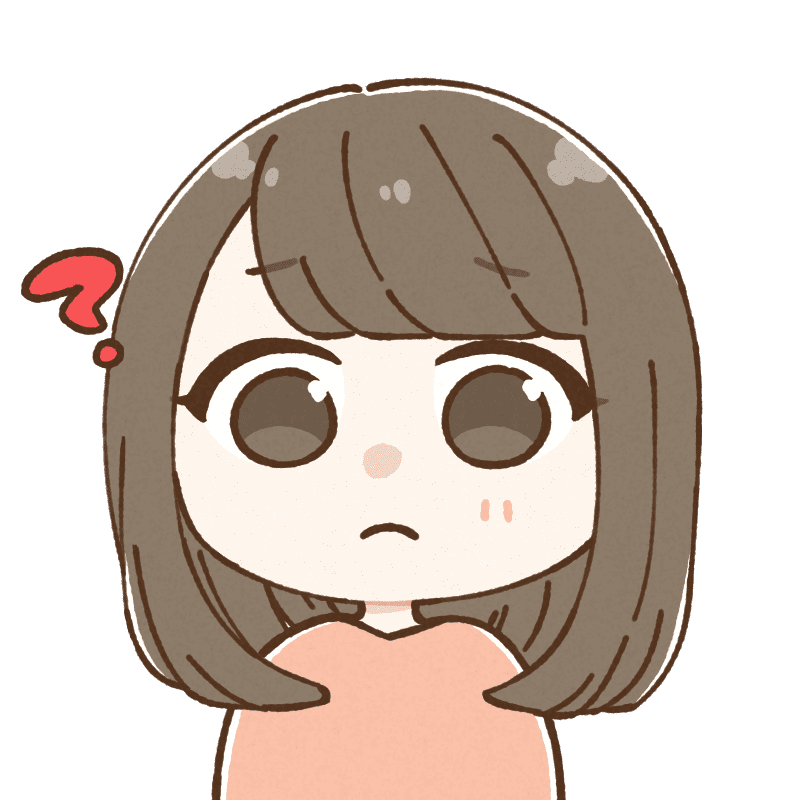
無料体験申込み時点で、クレジットカードの登録はないの?



ないよ。無料体験終了後に有料会員に自動で切り替わることが無いから、気楽に申し込みできるのがグローバルクラウンオススメ理由の1つだよ。
無料体験レッスン予約(日程決め)
個人情報の登録が終わったら、「無料体験レッスン」を予約していきます。
ここで、計2回のレッスン日程を決定していきます。
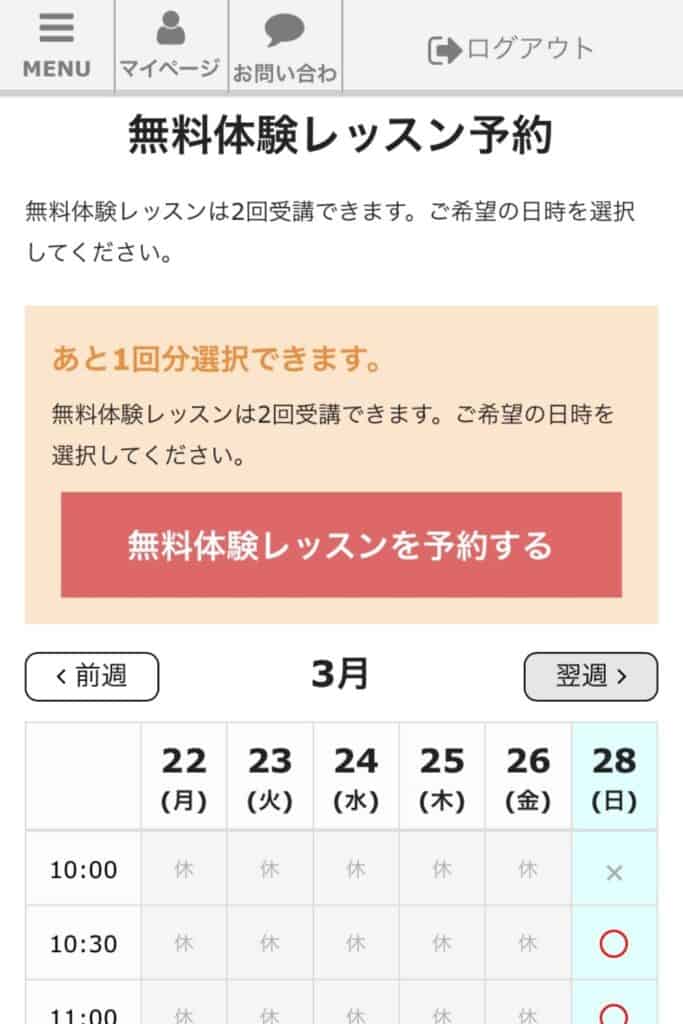
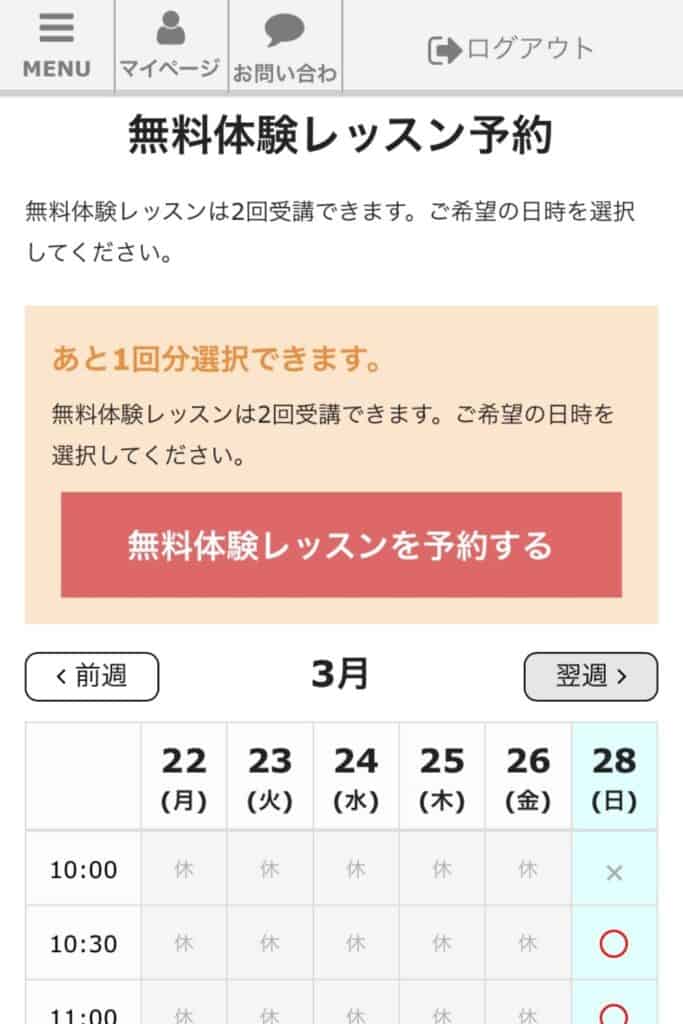
日程は空きたっぷりでよりどりみどりでした。
おかげで、自分たちの予定に合わせて予約を取りやすかったです。
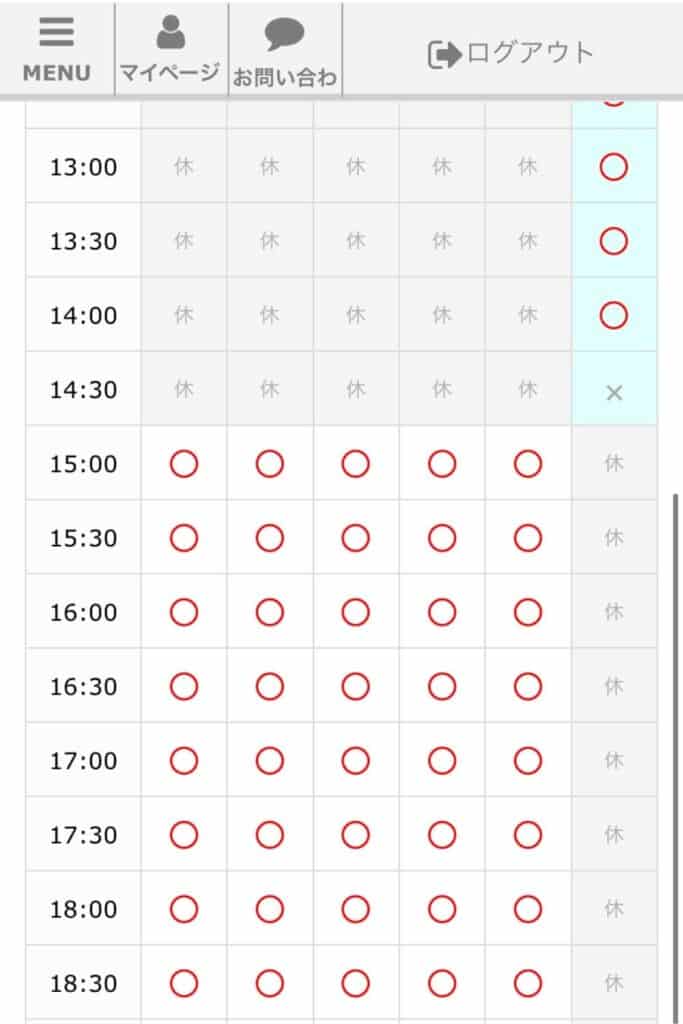
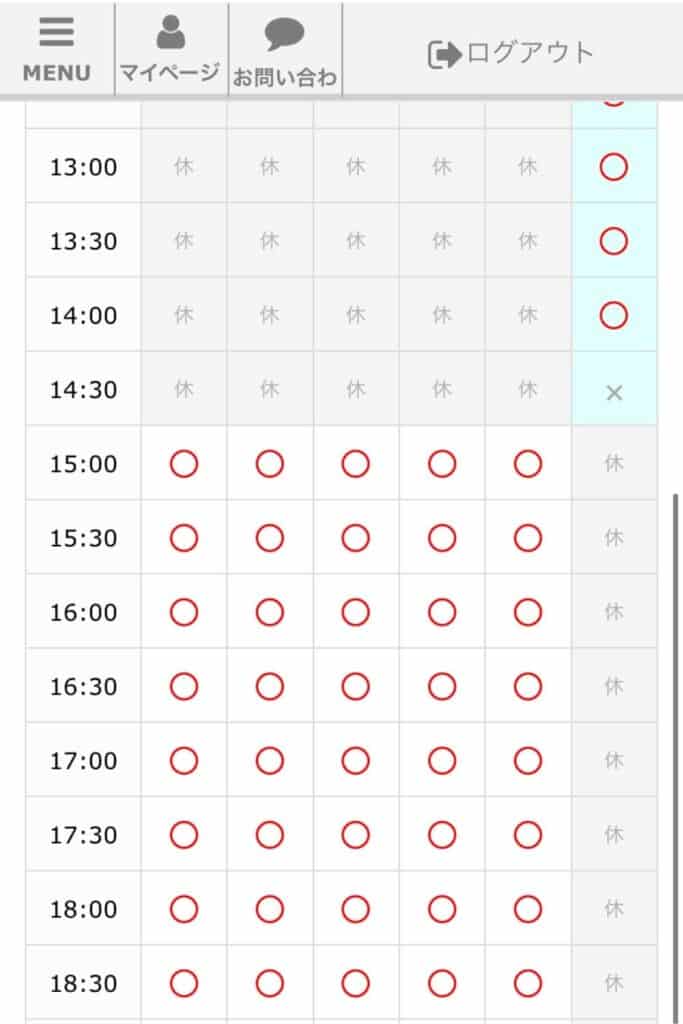
体験する日程・時間を決めたら、「無料体験レッスンを予約する」をタップorクリックします。
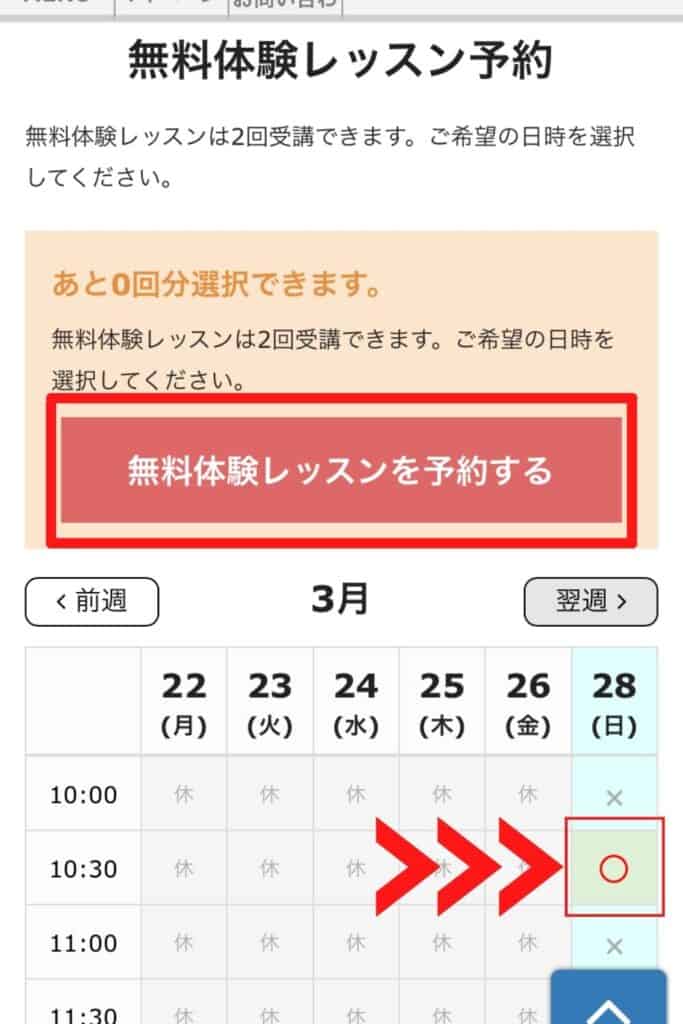
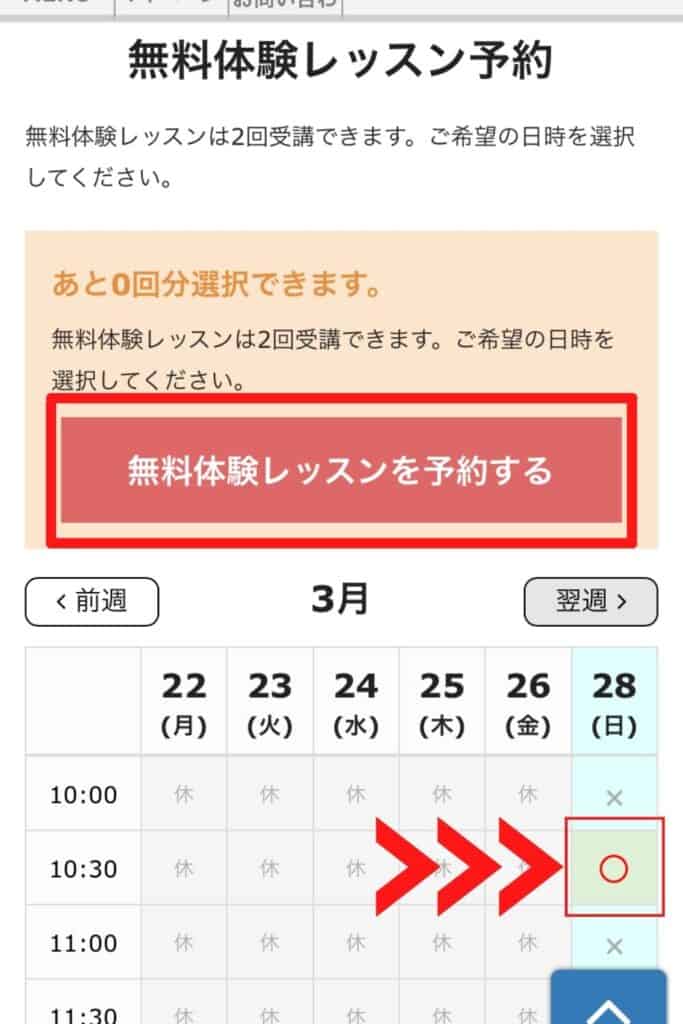
改めて予約日時の確認画面が出るので、よければ「確定する」をタップorクリック。
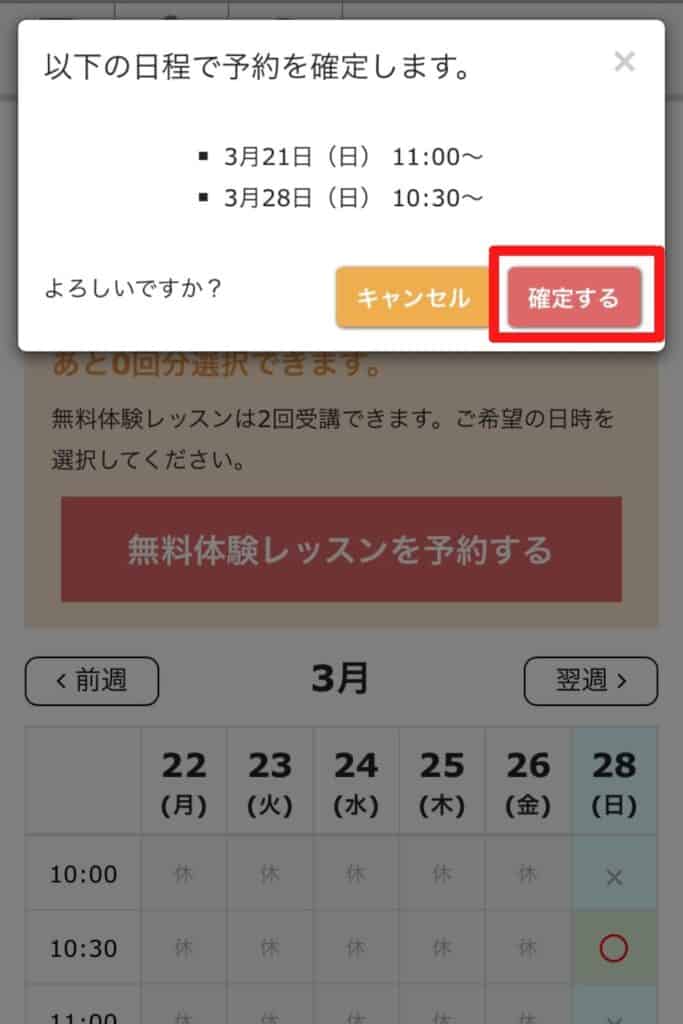
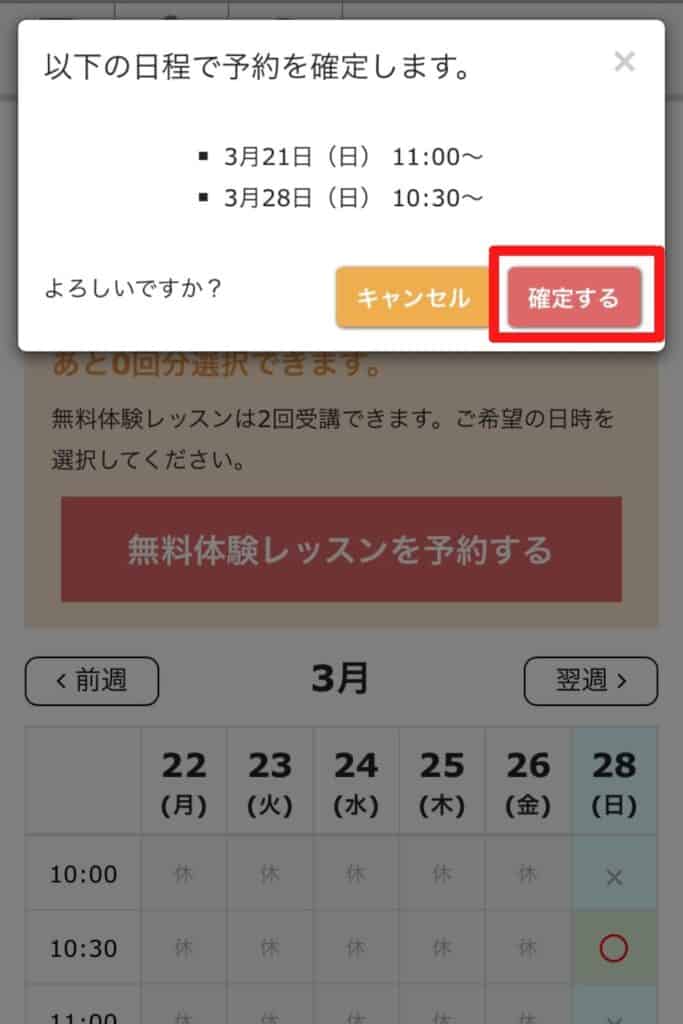
予約確定画面になったら、無料体験レッスンの予約は完了です。
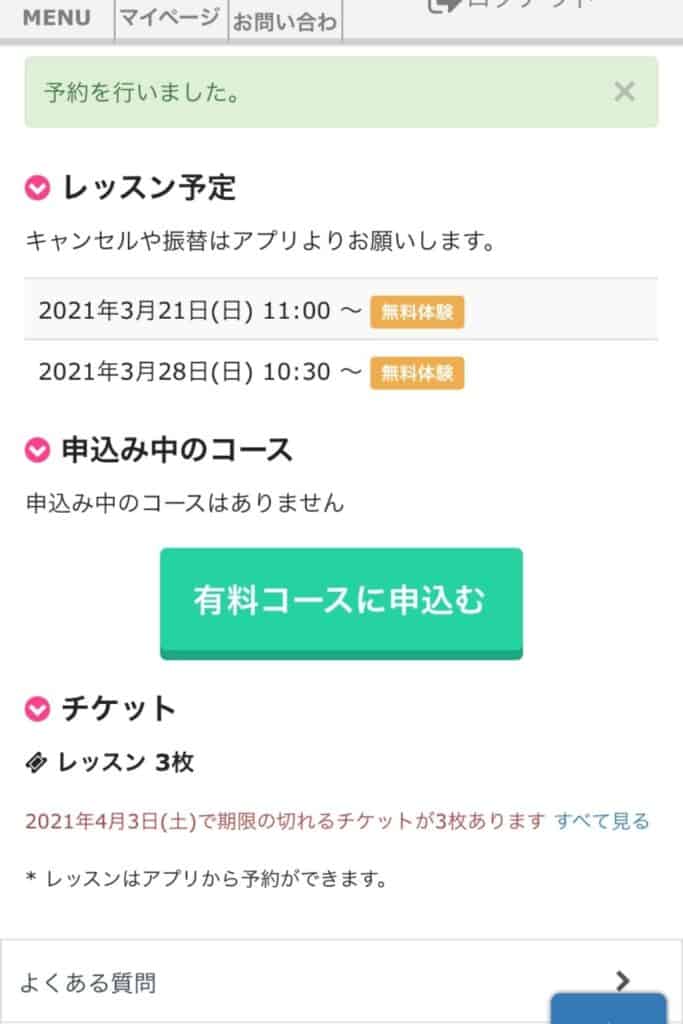
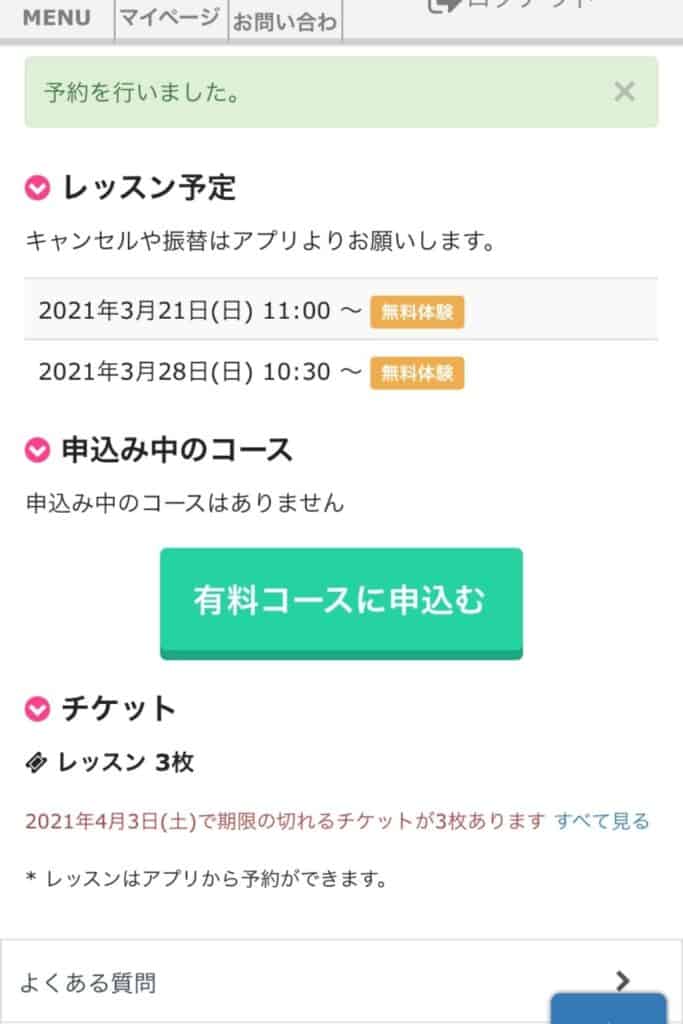
お疲れさまでした!
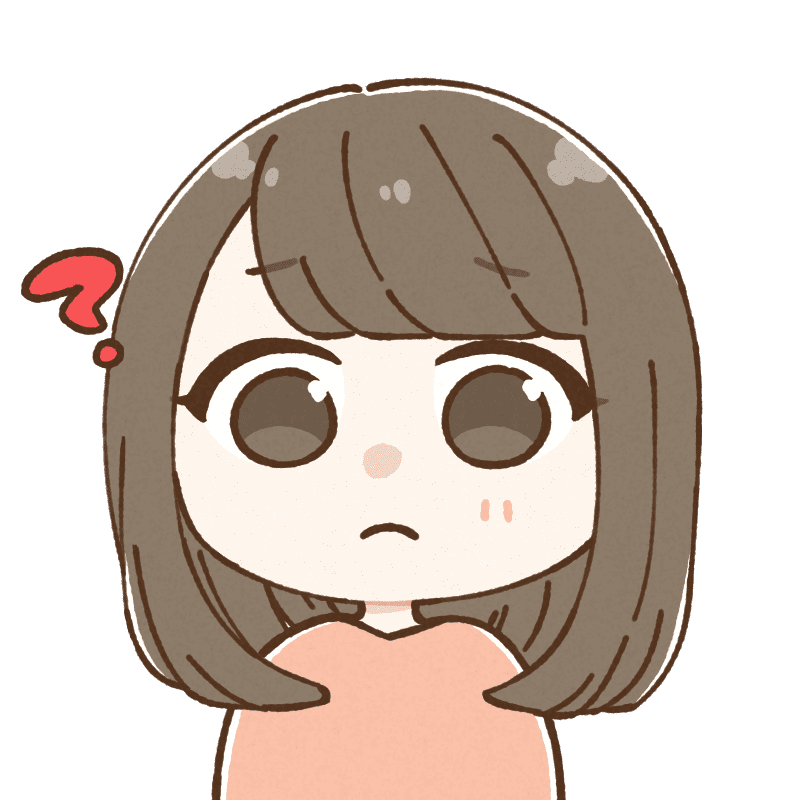
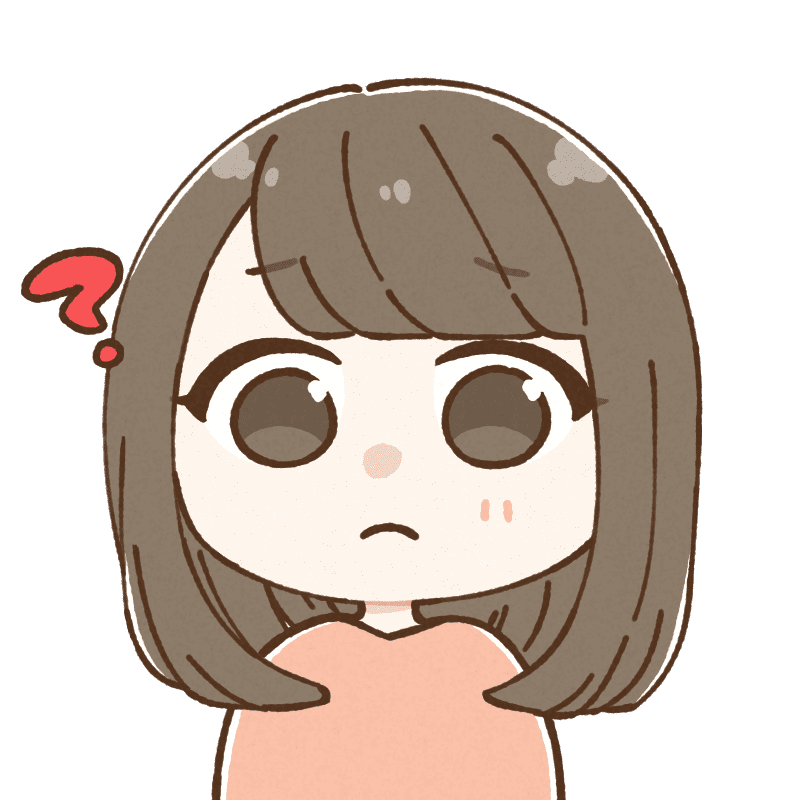
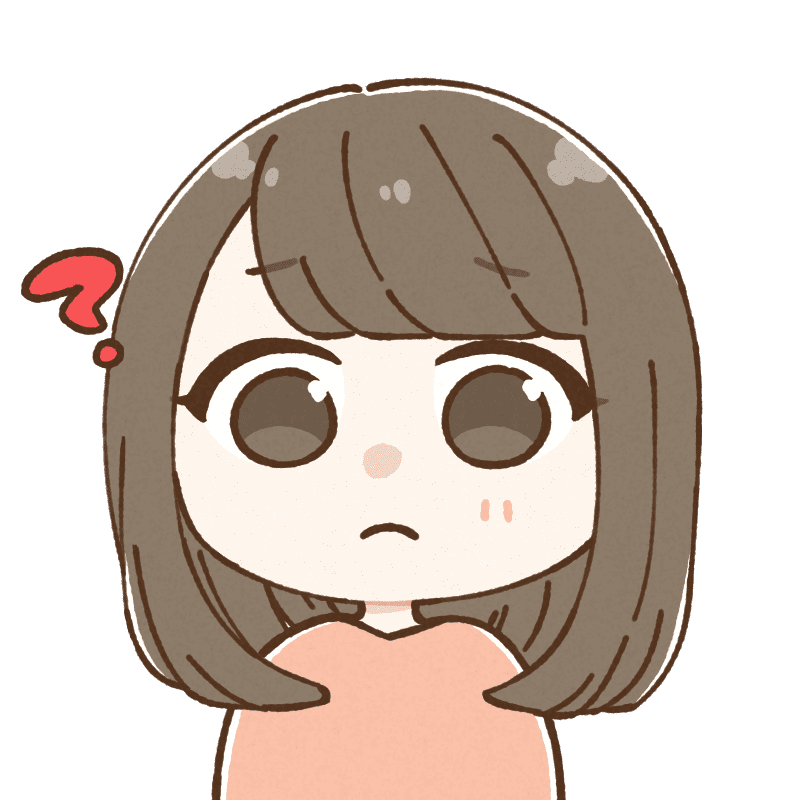
グローバルクラウンのレッスンにはアプリも必要なんだっけ?



そう!レッスンはグローバルクラウン専用のスマホ・タブレットアプリで行われるから、アプリのダウンロードもするよ。
アプリのダウンロードからログイン手順について、次で解説していきます!
グローバルクラウンアプリダウンロード・ログイン手順
グローバルクラウンの無料会員登録ができたら、今度は専用のアプリをダウンロードし、ログインします。
iPhone・アンドロイドともに対応、タブレットでも使えるアプリなので、我が家ではiPadにダウンロードしました。
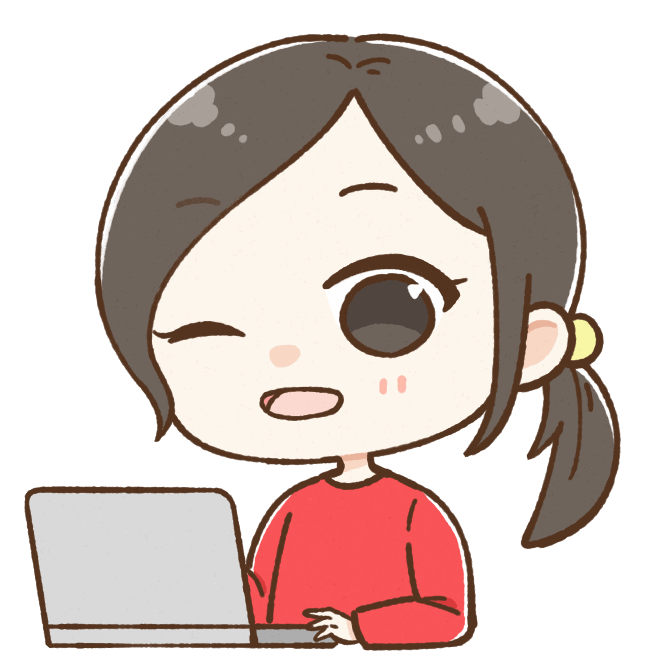
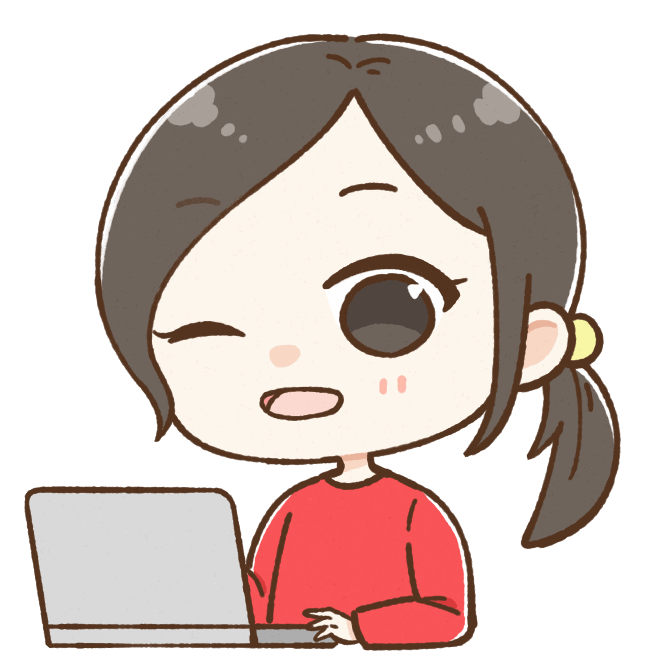
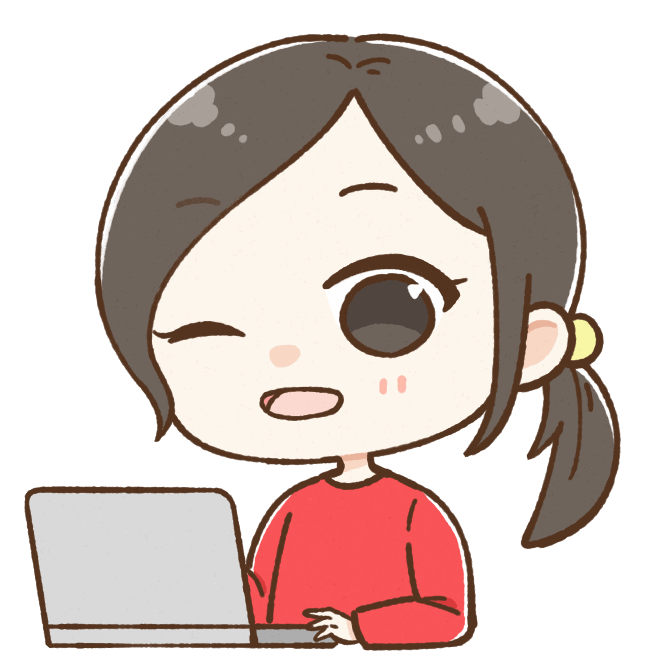
ここではiPadアプリの画像で、手順を解説するよ。
【アプリダウンロード・ログイン手順】
- 公式サイトまたはアプリストアからダウンロード
- 先程登録した情報でアプリにログイン
- レッスン前アンケートに回答
アプリをダウンロード
グローバルクラウンアプリのダウンロードは、「公式サイトからアクセス」または「アプリストアで直接検索」する方法があります。
先程の予約確定画面の下の方に、「アプリダウンロード」とあるので、こちらをタップ。
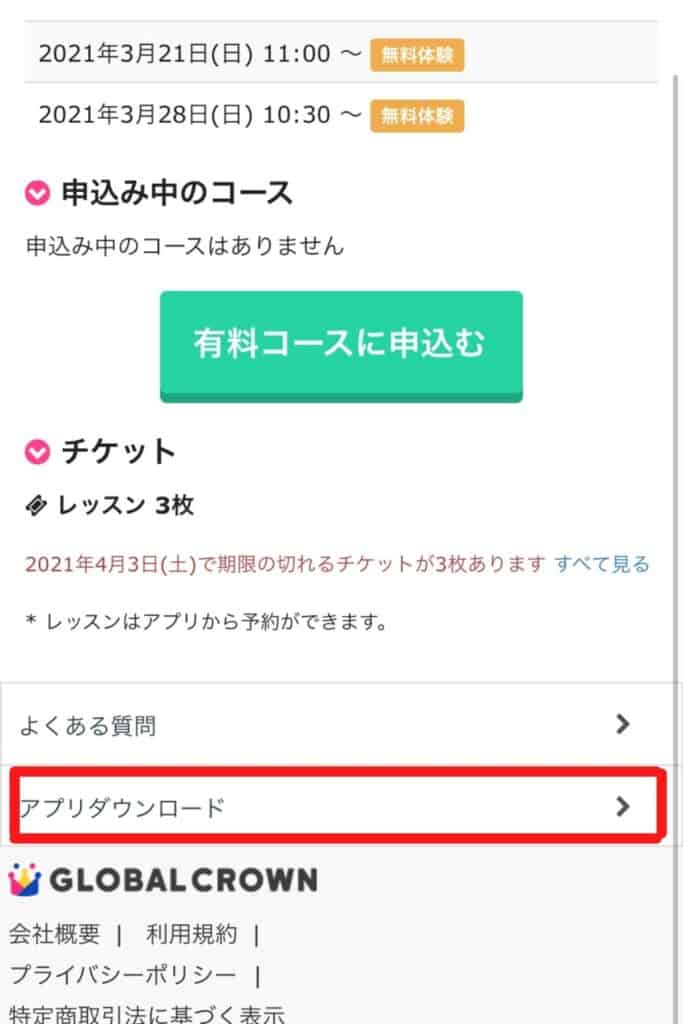
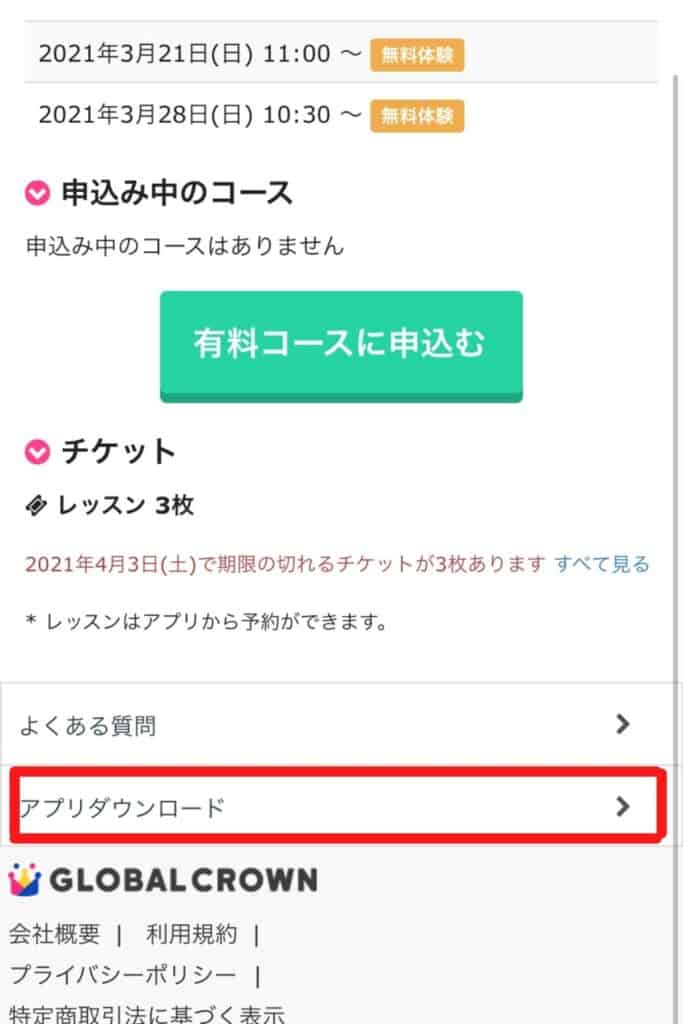
もちろん、アプリストアで直接「グローバルクラウン」と検索すると出てくるので、ストアからでもダウンロードできます。
我が家ではiPad内にアプリをダウンロードするため、「App Store」で検索しました。
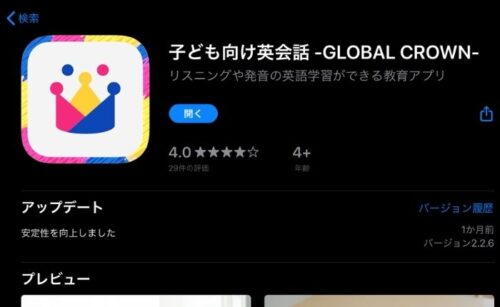
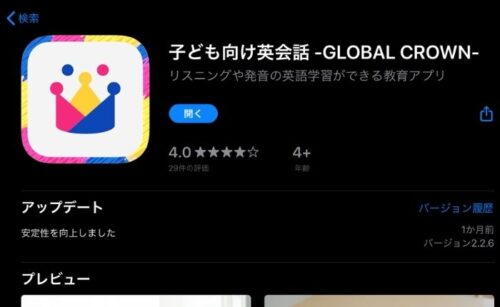
※アプリのダウンロードは無料です。
アプリにログイン
↓グローバルクラウンのアプリをダウンロードしたら、「登録済の方 ログイン」をタップします。
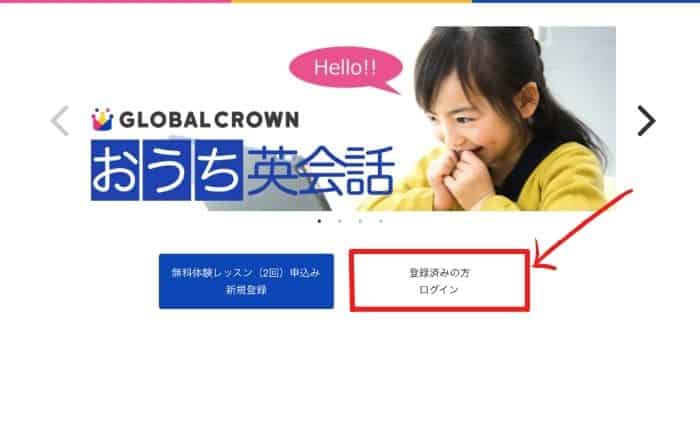
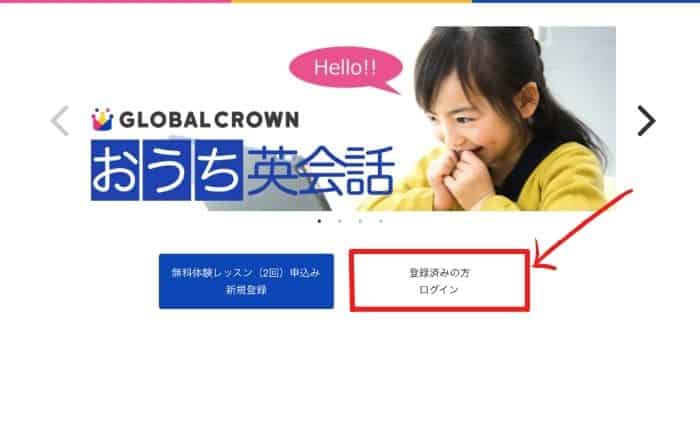
↓無料体験予約の際に登録した「メールアドレス」「パスワード」を入力し、「ログイン」します。
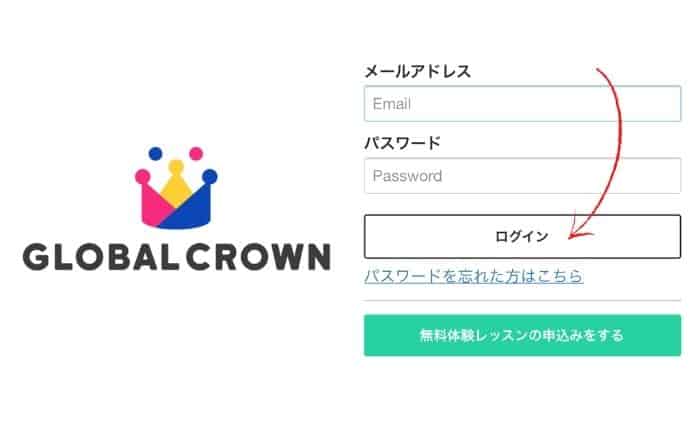
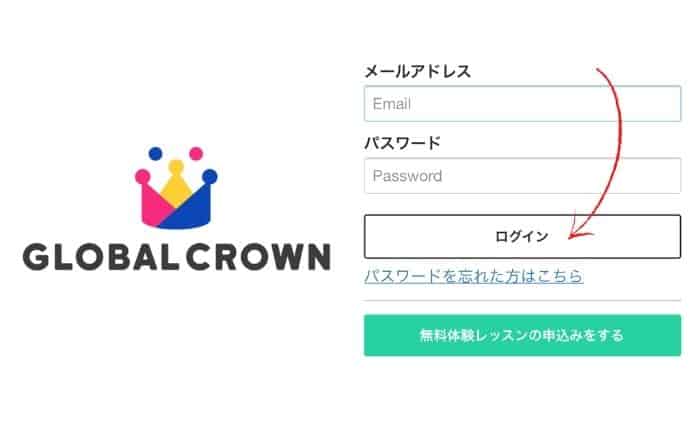
レッスン前アンケートに回答
ログインすると、ホーム画面に、初回レッスンをしてくれる講師の写真と名前が表示されます。
レッスン当日は、この画面からレッスンを始めることになります。
レッスン前に、こちらの情報を講師に伝えるため、「アンケートの回答をお願いします」をタップし、回答してきます。
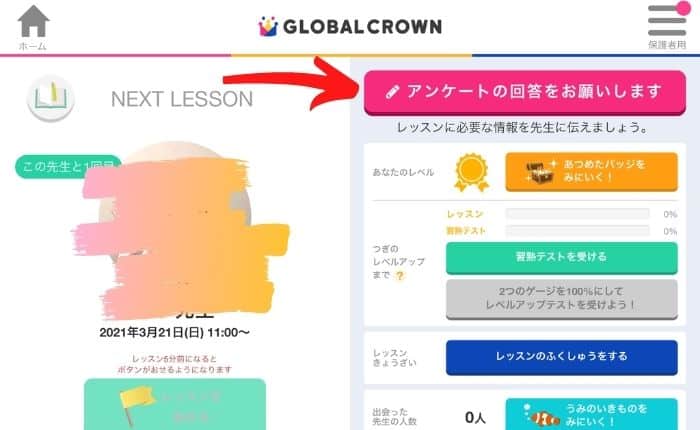
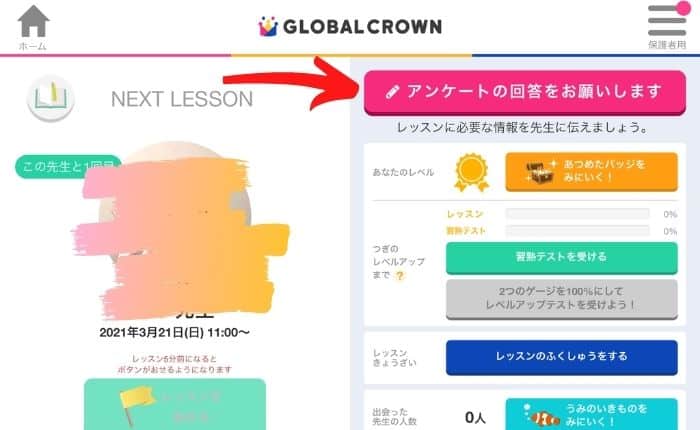
↓以下がアンケート回答画面です。
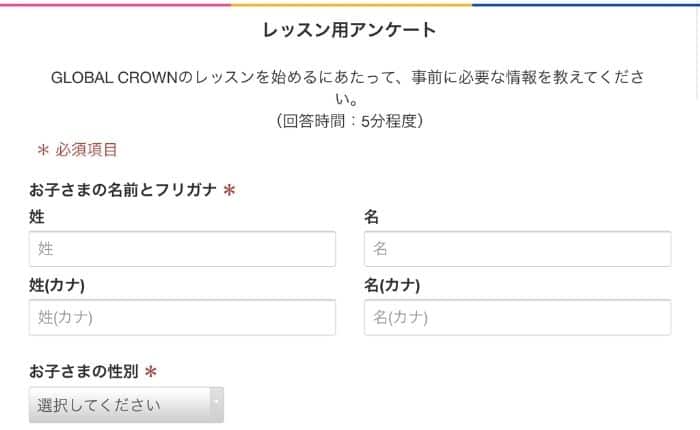
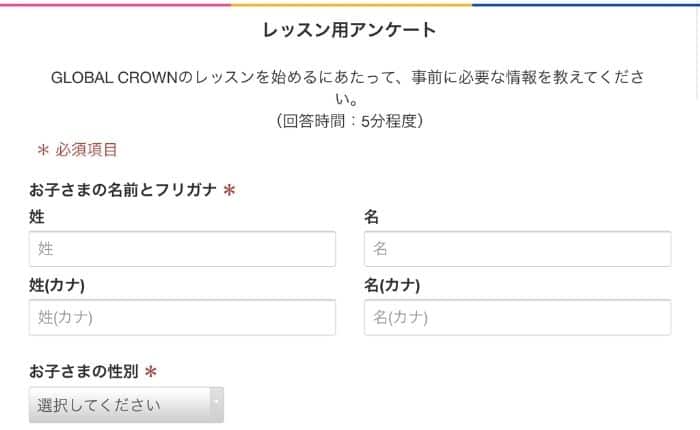
内容は、子どもの名前や性別、自宅の教材や教室での英会話の経験はあるか、など5分以内に回答できるカンタンな質問でした。
グローバルクラウンは日本人講師のため、レッスンに対する要望などあれば、この時点で日本語で記入できます。
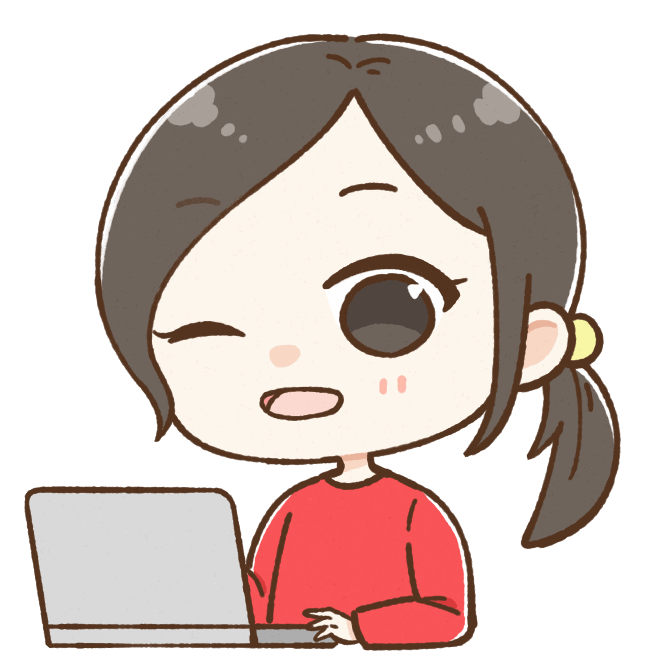
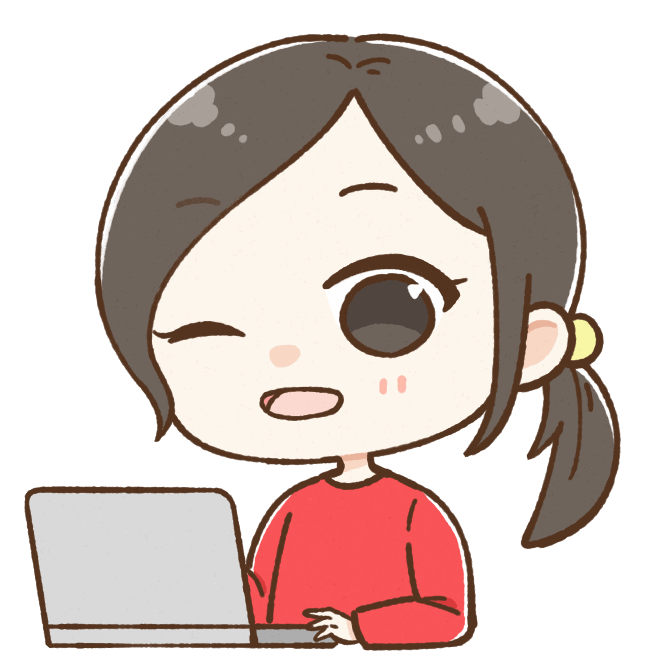
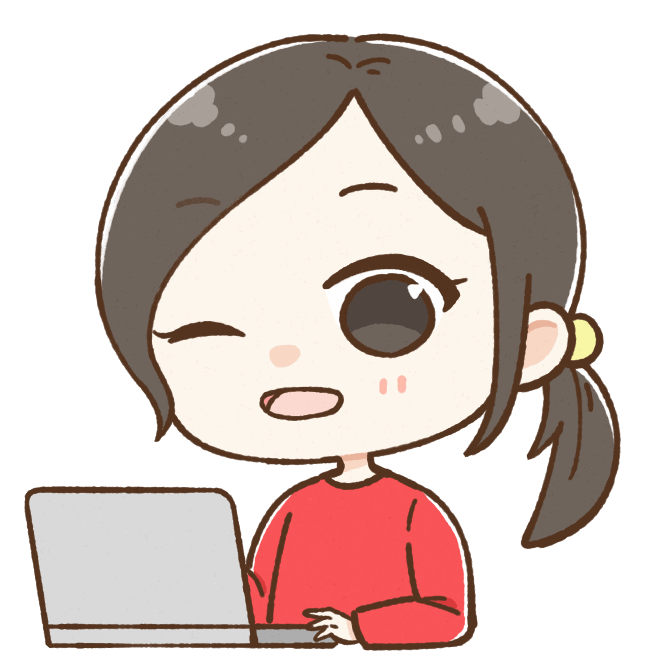
例えば「日本語は使わずイングリッシュオンリーでレッスンを進めて欲しい」とか、気になることがあればここで伝えておこう。
このアンケート回答が終われば、あとはレッスン日を待つのみです。
\無料レッスンは2回!/
グローバルクラウン無料体験申込み手順まとめ
グローバルクラウンの無料体験の申し込み手順について、再度まとめます。
- グローバルクラウン
- 個人情報の登録
- 無料体験レッスン予約(日程決め)
- アプリをダウンロード
- アプリにログイン
- レッスン前アンケートに回答
クレジット情報の入力はないので、自動で有料会員になってしまうことがなく、気軽に登録することができます。
3歳前後の幼児向けのオンライン英会話教室は他にもたくさんあります。12社を比較した記事もありますので、ぜひ参考にしてみてください。



